Rails初学者なら必ずと言っていいほどデプロイで使用するHeroku
🚨 実は作成したアプリからHerokuに投稿した画像は保持されず、一定期間経つと消えてしまいます🚨
今回はRailsアプリ(CarrierWave)から投稿した画像をS3に保存して消えないようにする方法を超丁寧に解説します!
やりたいこと
Herokuにデプロイした画像投稿機能付き掲示板アプリで、ユーザーが投稿した画像をAWS S3に保存して、一定時間経過しても画像が消えないようにしたい。
開発環境 & 前提条件
Ruby 3.0.1
Rails 6.1.4.1
CarrierWaveで画像投稿機能実装済み
Heroku登録済み
サンプルアプリ:【投票制】マンガ・アニメランキング
おおまかな手順
- AWS関係の設定
- CarrierWaveの設定
- Herokuの設定
こちらを超丁寧に8ステップに切り分けて解説します🌿
ステップ1:AWS関係の登録
まずはこちらのAmazon公式手順の通りにAWSアカウントを作成します。
AWSとは?
→ Amazon Web Serviceの略。クラウド上でAmazonが提供するデータベースや機械学習などのサービス
アカウントを作成したら、こちらの記事の通りにIAMアカウントとS3バケットを作成します。
IAMとは?
→ Identity and Access Managementの略。AWSのIDやアクセス権を管理するサービス
S3とは?
→ Amazon Simple Storage Serviceの略。AWSが提供するオンラインストレージサービス
ステップ2:AWS用のgemをインストール
Gemfileのグローバルにgemの追記をして、bundle installします。
gem 'fog-aws'
gem "aws-sdk-s3", require: false
ステップ3:uploaderファイルの編集
carrierwave導入時に作成される app/uploaders/○○○_uploader.rb ファイルに指定されている画像のストレージ先を変更します。
# storage :file から以下に変更
storage :fog
開発環境ごとに保存先を変えたい場合は、以下のようにすると本番環境でのみS3への保存ができます!
if Rails.env.development?
storage :file
elsif Rails.env.test?
storage :file
else
storage :fog
end
ステップ4:carrierwaveファイルの作成&編集
app/config/initializers直下にcarrierwave.rbファイルを作成して、以下の通りに編集していきます。
'S3のバケット名'をご自身のものにするのを忘れないようにしてください!
ENV['AWS_ACCESS_KEY_ID']などの環境変数の使用についてはステップ5で解説します。
require 'carrierwave/storage/abstract'
require 'carrierwave/storage/file'
require 'carrierwave/storage/fog'
CarrierWave.configure do |config|
config.storage :fog
config.fog_provider = 'fog/aws'
config.fog_directory = 'S3のバケット名'
config.fog_credentials = {
provider: 'AWS',
aws_access_key_id: ENV['AWS_ACCESS_KEY_ID'],
aws_secret_access_key: ENV['AWS_SECRET_ACCESS_KEY'],
region: ENV['AWS_DEFAULT_REGION'],
path_style: true
}
end
ステップ5:storage関連ファイルの編集
以下の2つのファイルにaws関連の記述を追加します!
# コメントアウトを外す。
amazon:
service: S3
access_key_id: <%= Rails.application.credentials.dig(:aws, :access_key_id) %>
secret_access_key: <%= Rails.application.credentials.dig(:aws, :secret_access_key) %>
region: ap-northeast-1 #東京に修正
bucket: S3のバケット名 #作成したS3のバケットの名前
# localからamazonに修正
config.active_storage.service = :amazon
ステップ6:環境変数の設定
環境変数とは? → 簡単に言うと、ネット上に公開させたくない情報を入れておく箱のことです。 carrierwave.rbに直接AWSのアクセスキーなどを入れることは、セキュリティ上好ましくないのでgemを導入して環境変数を設定します。 Gemfileのグローバルに、環境変数を管理できるgemのdotenv-railsを追記して、bundle installします。gem 'dotenv-rails'
続いて、環境変数を記載するファイルである.envをapp直下に作成して、そちらに必要な環境変数を設定していきます。
AWS_ACCESS_KEY_ID='AWSで作成したアクセスキーのID'
AWS_SECRET_ACCESS_KEY='AWSで作成したシークレットアクセスキー'
AWS_DEFAULT_REGION='ap-northeast-1'
最後に、.envファイルがネット上にアップされないようにapp直下の.gitignoreに設定を追加します。
# 最終行辺りに.envを追記
/.env
ステップ7:Herokuの設定
HerokuにAWSの情報を設定します。
# Herokuへログイン
% heroku login
# Herokuに環境変数を設定
% heroku config:set AWS_ACCESS_KEY_ID="AWSで作成したアクセスキーのID"
% heroku config:set AWS_SECRET_ACCESS_KEY="AWSで作成したシークレットアクセスキー"
% heroku config:set AWS_DEFAULT_REGION="ap-northeast-1"
ステップ8:最終確認
ここまでできたら、Herokuにデプロイしましょう!
アプリで画像付きの投稿をすると、S3のバケットに画像がアップロードされます!(画像の赤枠部分)
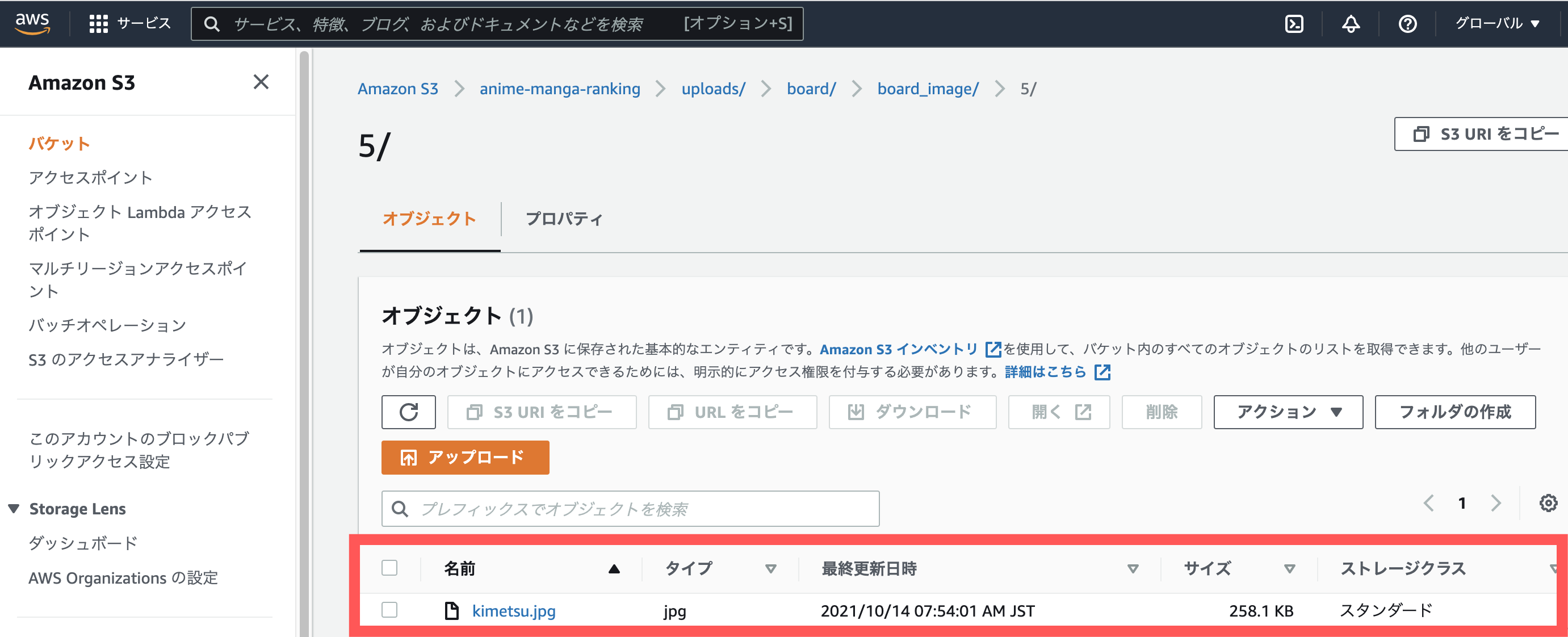
最後に
最後まで拝読してくださりありがとうございました!!!
今回の記事が多くの初学者の方のお役に立つことを願っています🌿
参考記事
Railsでcarrierwaveを使ってAWS S3に画像をアップロードする手順を画像付きで説明する
【Rails】 dotenv-railsを使って環境変数を管理しよう